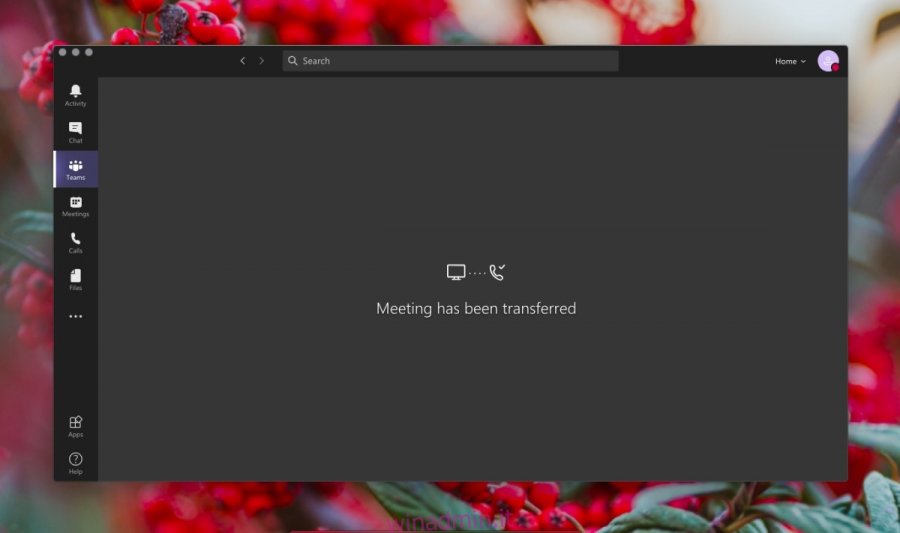Microsoft Teams è disponibile su Windows 10, macOS, Android e iOS. Le funzionalità disponibili su tutte e quattro le piattaforme sono quasi tutte uguali. In alcuni casi potresti ottenere un’esperienza ridotta su un dispositivo mobile, ma le funzionalità principali dell’app funzionano alla grande su tutte le piattaforme.
Sommario:
Trasferisci la riunione di Microsoft Teams su un altro dispositivo
Microsoft Teams ti consente di avviare o partecipare a riunioni su qualsiasi dispositivo. Finché una riunione è ancora in corso, puoi uscire e partecipare di nuovo ogni volta che vuoi.
Normalmente, quando gli utenti devono passare da un dispositivo all’altro, ad esempio dal telefono al desktop, devono uscire da una riunione e parteciparvi di nuovo. Ciò è dirompente e per contrastarlo, Microsoft Teams ha una nuova funzionalità che consente agli utenti di trasferire senza problemi una riunione di Microsoft Teams dal desktop al dispositivo mobile.
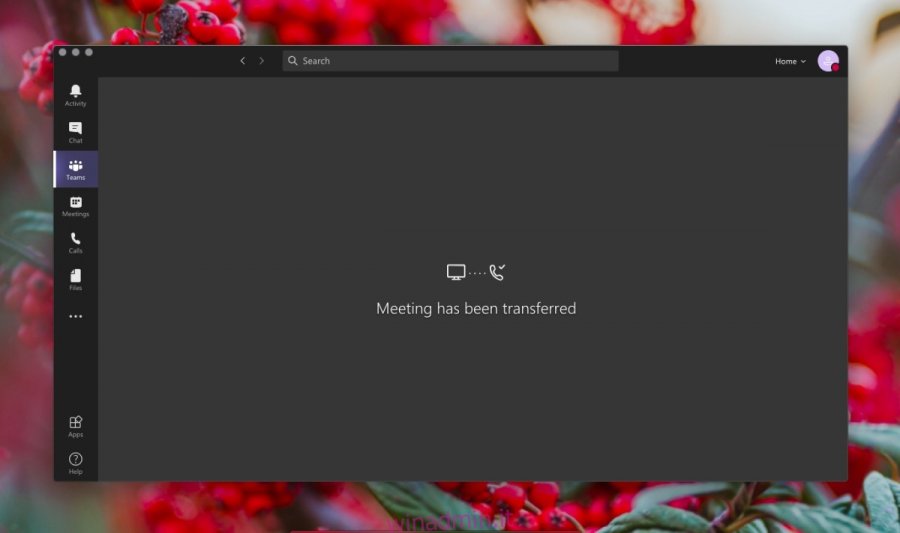
Prerequisiti
Affinché questo funzioni devi avere;
Una riunione in corso in Microsoft Teams.
Partecipa alla riunione da un desktop tramite l’app o il browser.
L’app Microsoft Teams installata sul telefono.
Trasferisci la riunione su un altro dispositivo
Supponendo che tu abbia già partecipato alla riunione di Microsoft Teams sul desktop, puoi trasferirlo sul tuo telefono seguendo questi passaggi.
Apri l’app Microsoft Teams sul telefono (iOS o Android).
Vai al canale in cui si trova la riunione.
Tocca la riunione in corso.
Vedrai due opzioni: Aggiungi questo dispositivo e Trasferisci a questo dispositivo.
Tocca Trasferisci su questo dispositivo.
L’incontro verrà trasferito al telefono cellulare.
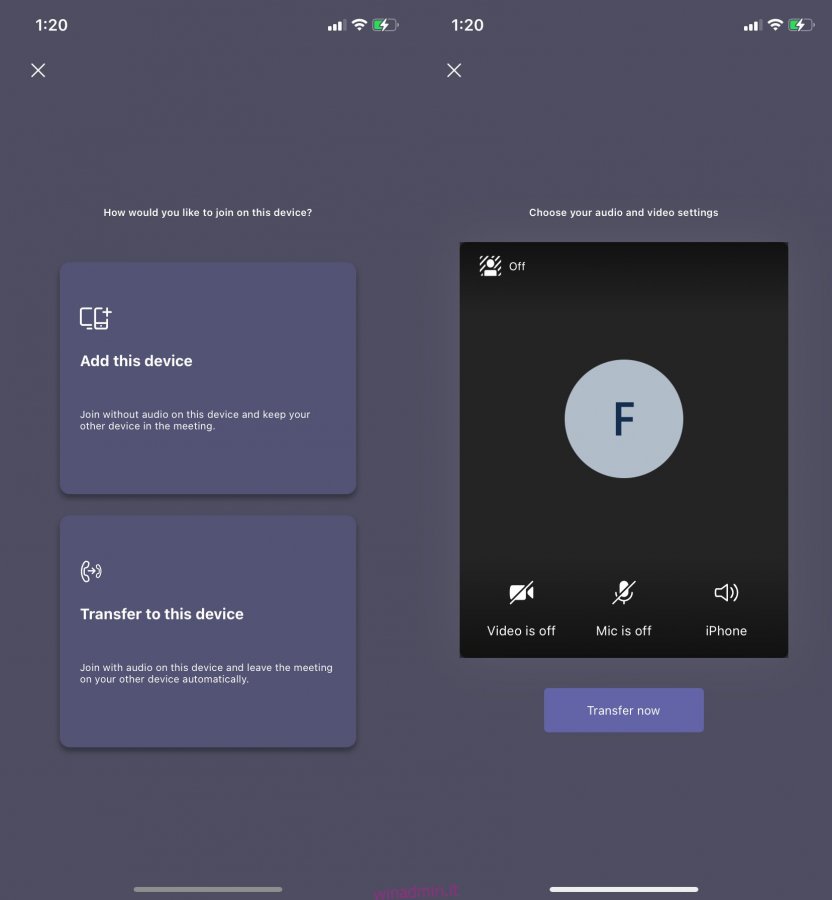
Limitazioni
La funzione della riunione di trasferimento è ottima come concetto, ma nell’esecuzione presenta dei difetti.
Una riunione, una volta trasferita su un dispositivo mobile, non può essere ritrasferita sul desktop.
Una riunione a cui è stata aggiunta su un dispositivo mobile non può essere trasferita sul desktop.
Ciò significa che, se devi alzarti dalla scrivania per, ad esempio, uscire, puoi continuare la riunione. Se ti sei unito alla riunione mentre sei in movimento e torni al desktop, dovrai uscire e unirti di nuovo dal desktop alla vecchia maniera.
Aggiungi dispositivo alla riunione
Sebbene ci siamo concentrati sul trasferimento di una riunione su un dispositivo, gli utenti possono anche aggiungere un dispositivo a una riunione. Ciò consente alla riunione di rimanere in corso su entrambi i dispositivi e l’utente è libero di passare da uno all’altro. L’unico svantaggio è che un dispositivo può essere aggiunto solo dalle app mobili di Microsoft Teams e non dalle app desktop.
Conclusione
I trasferimenti di riunioni funzionano solo a senso unico; da desktop a mobile. La funzione sembra anche un po ‘sporadica in quanto non è sempre attivata e un utente potrebbe effettivamente partecipare a una riunione da due dispositivi diversi.